最近Mac本体を買い換えついでに入力ソースを”ことえり”から”ATOK 2011 for Mac“に変更しました。
そこで少し設定などで苦労したものですから備忘録
まず最初に”ことえり”を外して入力ソースを”ATOK”だけにするための作業
システム環境設定>言語とテキストを選択
つぎに入力ソースを選んで左の入力ソース一覧の”ことえり”のチェックを外して完了
※ATOKはデフォルトで全角英語なども選択されているので不要であればこれらも外してくださいね
次はデスクトップの右下にATOKのツールバーが表示されているので消しちゃいます
※別に気にならない・必要だという方はこの項目は飛ばしてくださいね
ツールバーってこんなやつです。
右上に表示されている入力メニュー(分かりにくいですが画像の右上)をクリックして
”ATOKパレットを消去”で消せます
最後に本題のショートカットキーを変更する方法
”ことえり”を使用していた人は今まで”option+X“でWindowsでMS-IMEの方は”F7やfn+F7“でカタカナ
変換していたと思います。身に染みついてるものってなかなか変えられないですよね
以下の方法で慣れ親しんだスタイルに戻せます
こちらも同じく右上に表示されている入力メニュー(分かりにくいですが画像の右上)をクリックして
”キー・ローマ字カスタマイザ”を選択
表示された”キー・ローマ字カスタマイザ”からお好みのスタイルを選択して終了です。








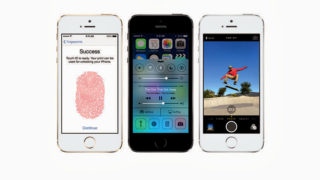

コメント